iCloud 是蘋果內建的雲端服務,提供每位使用者 5GB 的免費儲存空間。它能讓您安全地在線上保存照片、影片、文件、日曆、備忘錄、聯絡人、備份等內容。您還可以與他人分享文件,輕鬆協作。
由於 iCloud 可以幫助節省設備空間,許多 iPhone 用戶都想知道如何將照片從 iPhone 移動到 iCloud,尤其是在iPhone 儲存空間不足的情況下。如果您也遇到相同的問題,下一部分將指導您如何輕鬆地將照片從 iPhone 上傳到 iCloud。
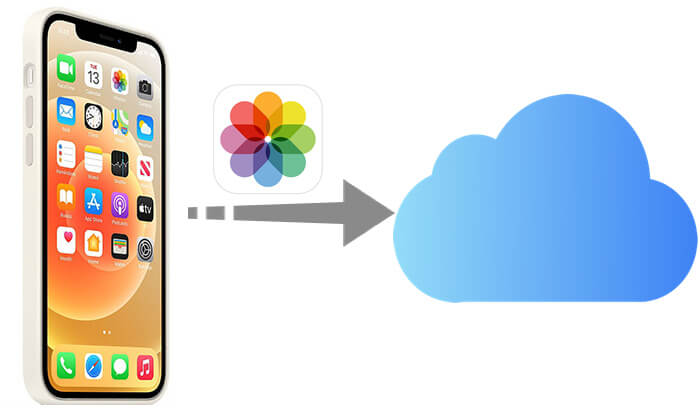
iCloud 照片可以自動將您的所有照片上傳並同步到雲端,讓您在所有 Apple 裝置上存取它們。只要您連接到 Wi-Fi 並且 iCloud 儲存空間充足,您的照片就會自動備份。
以下是如何透過 iCloud 照片將照片上傳到 iCloud 的方法:
步驟 1. 開啟 iPhone 上的“設定”,輕點 [您的 Apple ID],然後前往“iCloud”。
步驟 2. 點選“照片”,然後開啟“iCloud 照片”。 (在iOS 16 及更高版本中,此選項顯示為「同步此 iPhone」。)
步驟 3. 選擇「最佳化 iPhone 儲存空間」(如果您的 iPhone 儲存空間已滿)或「下載並保留原稿」(如果您想將原始照片同時保留在本機和雲端)。
第四步:連接 Wi-Fi 並插入 iPhone,它將自動開始將照片上傳到 iCloud。 ( iCloud 照片無法同步?)

注意:如果您有很多照片需要從 iPhone 轉移到 iCloud,iCloud 提供的 5GB 免費儲存空間可能不夠用。因此,您必須升級 iCloud 照片儲存空間,而升級儲存空間有時可能需要花費一些費用。點擊此處了解如何釋放 iCloud 儲存空間。
如果您想將照片儲存在 iCloud 中,同時釋放 iPhone 上的空間,操作很簡單。開始之前,請確保您已開啟「同步此 iPhone」功能,並預留足夠的時間讓所有照片上傳到 iCloud。
步驟 1:首先,請確保您使用同一個 Apple ID 登入您的 iPhone 和 iCloud。
步驟 2:開啟 iPhone 上的「設定」。點擊頂部的姓名,然後前往“iCloud”,選擇“照片”。
步驟三:關閉「同步此 iPhone」。螢幕上會彈出一則訊息,詢問如何處理裝置上的照片。選擇「從 iPhone 移除」。
步驟 4:再次輕按「從 iPhone 移除」以確認您的選擇。您的照片和影片將從您的裝置中清除,但它們將安全地儲存在 iCloud 中。

如果您想使用Windows電腦將 iPhone 照片上傳到 iCloud,請先安裝「iCloud for Windows 」。安裝完成後,請依照以下簡單步驟操作:
步驟 1:開啟“iCloud for Windows ”,並使用您的 Apple ID 登入。
步驟 2:在「照片」旁邊,點選「選項」。
步驟 3:選擇“iCloud 照片”,以便您的電腦可以將照片上傳到 iCloud,然後選擇“完成”。
步驟 4:點選「應用」儲存變更。

設定完成後, Windows檔案總管會自動建立「iCloud 雲端硬碟」和「iCloud 照片」資料夾。所有同步到 iCloud 的照片都會顯示在「iCloud 照片」資料夾中,您可以在這裡查看和整理它們。您也可以隨時將檔案拖曳到這些資料夾中,以便將其上傳到 iCloud 雲端硬碟。
如果您希望防止照片遺失,而不是管理 iCloud 照片圖庫中的照片,您可以直接備份整個 iPhone。 iCloud備份可以將 iPhone 上的照片、應用程式資料等完整備份到 iCloud。
以下是如何透過 iCloud 備份將照片存入 iCloud 儲存空間的方法:
步驟 1. 開啟“設定”,輕點 [您的 Apple ID] > “iCloud” > “iCloud 備份”。
步驟 2. 開啟“iCloud 備份”,然後點選“立即備份”。
步驟 3. 連線 Wi-Fi 並等待 iPhone 備份完成。

雖然 iCloud 為 iPhone 用戶提供雲端儲存服務,但其儲存空間有限(免費空間僅 5GB)。啟用 iCloud 照片後, 從 iPhone 刪除照片也會同步並刪除 iCloud 中的對應照片。如果您想無損備份 iPhone 照片,並避免 iCloud 儲存空間或同步的限制, Coolmuster iOS Assistant是一個理想的選擇。它允許您將 iPhone 照片批次匯出到電腦,而不會佔用 iCloud 空間或影響 iCloud 中的資料。
iOS助手的主要功能:
以下是如何使用iOS助理將 iPhone 中的照片傳輸到電腦的方法:
01在電腦上安裝並開啟程式。螢幕上將顯示其主介面。使用 Lightning 線將 iPhone 連接到電腦。當提示「信任此電腦」時,點擊「信任」。然後,點選「繼續」。

02軟體偵測到您的 iPhone 後,主介面將顯示如下圖所示。您可以看到,所有不同的資料夾都已整理在主螢幕上。

03點選「照片」資料夾,預覽軟體掃描出的照片。選擇要備份到電腦的照片後,點擊「匯出」標籤。

影片教學:
問題1:為什麼iPhone照片無法上傳iCloud?
如果您的照片無法上傳到 iCloud ,可能的原因如下:
Q2. 如果從 iPhone 中刪除照片,這些照片還會保留在 iCloud 中嗎?
如果啟用了 iCloud 照片,從 iPhone 刪除照片也會從 iCloud 中刪除,因為它們是同步的。但是,如果照片僅儲存在 iCloud 雲端備份中,從 iPhone 刪除照片不會影響 iCloud 雲端備份中的照片。 ( 如何從 iPhone 刪除照片而不從 iCloud 刪除?)
以上就是如何將照片移至 iCloud 以釋放空間的全部內容。希望在這些步驟操作後,您能夠成功將照片上傳至 iCloud,並解決儲存空間不足的問題。雖然 iCloud 為儲存和管理 iPhone 照片提供了一種便捷的方式,但其儲存空間有限。如果您需要更安全、更靈活的備份方案, Coolmuster iOS Assistant是一個不錯的選擇。
相關文章:
如何從 iPhone/iPad/ Mac / Windows上傳照片到 iCloud?





